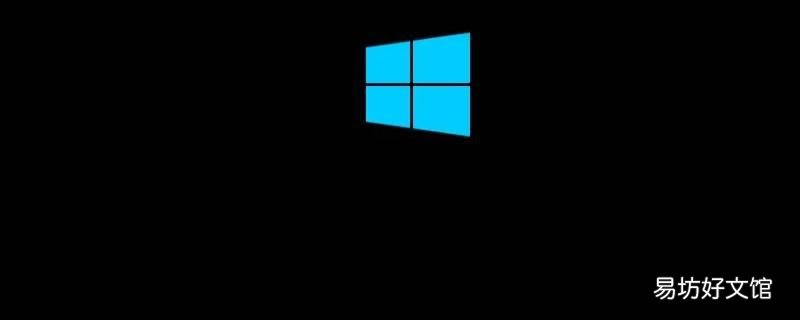
文章插图
演示机型:华为MateBook X系统版本:win10 20H2【开机界面如何切换用户】1、按Win+L快捷键即可锁定屏幕显示锁屏界面,回车显示当前用户登录界面 。点击左侧的返回箭头,就会显示切换用户界面 。选择想要登录系统的用户即可 。
2、按Ctrl+Alt+Del快捷键之后会显示一个含有锁定、切换用户、注销、任务管理器选项的界面 。点击切换用户选项即可显示切换用户界面 。
3、Win10桌面按关机快捷键Alt+F4即可打开“关闭Windows”对话框,选择“切换用户” 。点击“确定”即可显示切换用户界面 。选择想要登录系统的用户即可切换用户 。
4、打开任务管理器,显示详细信息,然后切换到“用户”选项卡 。选中当前用户,然后点击右下角的“断开”,这时会弹出“你确实要断开所选用户的连接吗?”对话框 。点击“断开用户连接”即可显示切换用户界面 。
推荐阅读
- 华为手机如何调整时间和日期
- 如何给路由器设置定时开关机
- 安置房土地出让金如何计算的
- 如何调整段与段之间的距离
- 迷你世界中如何快速找到钻石
- 朋友心情低落如何安慰
- 如何制作小视频
- 口罩的级别是如何划分的
- ICON头盔如何更换镜片
- 如何组装电脑主机







